惠普怎么重装系统(惠普重装系统步骤)
发布时间:2024-04-02 14:29:38
惠普怎么重装系统?
说到重装,大家都会用什么方法来重装系统呢?其实,大家普遍推荐使用u盘启动盘来安装系统,这主要的原因是因为它方便、速度快、灵活性和兼容性。u盘启动盘便于携带和使用,读取速度较快,同时可以集成其他实用工具和软件,如病毒扫描工具、数据恢复工具等。此外,几乎所有的计算机都配备了USB接口,u盘重装也就适用于各种不同型号的电脑。那么接下来,我们就以惠普重装系统步骤作为示范,一起来了解下操作过程吧!
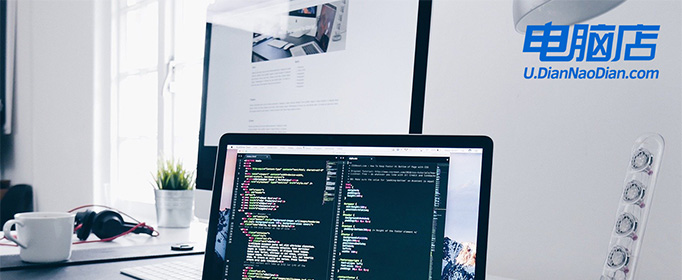
一、重装系统所需工具
1、电脑品牌:惠普
2、系统版本:win10专业版
3、装机工具:电脑店u盘启动盘制作工具(点击链接下载)
二、重装系统前期准备
1、请记得将正版产品ID保存在安全的地方,以备重装系统时使用。可以通过右键单击“我的电脑”,然后选择“属性”来查看系统信息下的“产品ID”。将该ID复制、截图或以其他方式保存在可以轻松找到的位置,以便在下次重装系统时方便输入。
2、在备份过程中,别忘了注册表的重要性。注册表中包含着各种软硬件的注册信息和计算机的各项设置,而重装系统也会将其清空。有些软件安装在非系统盘,重装后可能无法直接运行,需要重新安装。
但如果您不想再次安装软件,可以备份注册表。在重新安装系统后,将注册表还原即可直接使用这些软件。但请注意,这仅适用于安装在非系统盘的软件。如果您觉得这对您无关紧要,可以忽略此步骤。
3、下载win10专业版的镜像文件,想要快速下载的朋友们,可以进入msdn网站,在操作系统栏目找到对应的镜像,复制其下载链接,打开迅雷就可下载了!
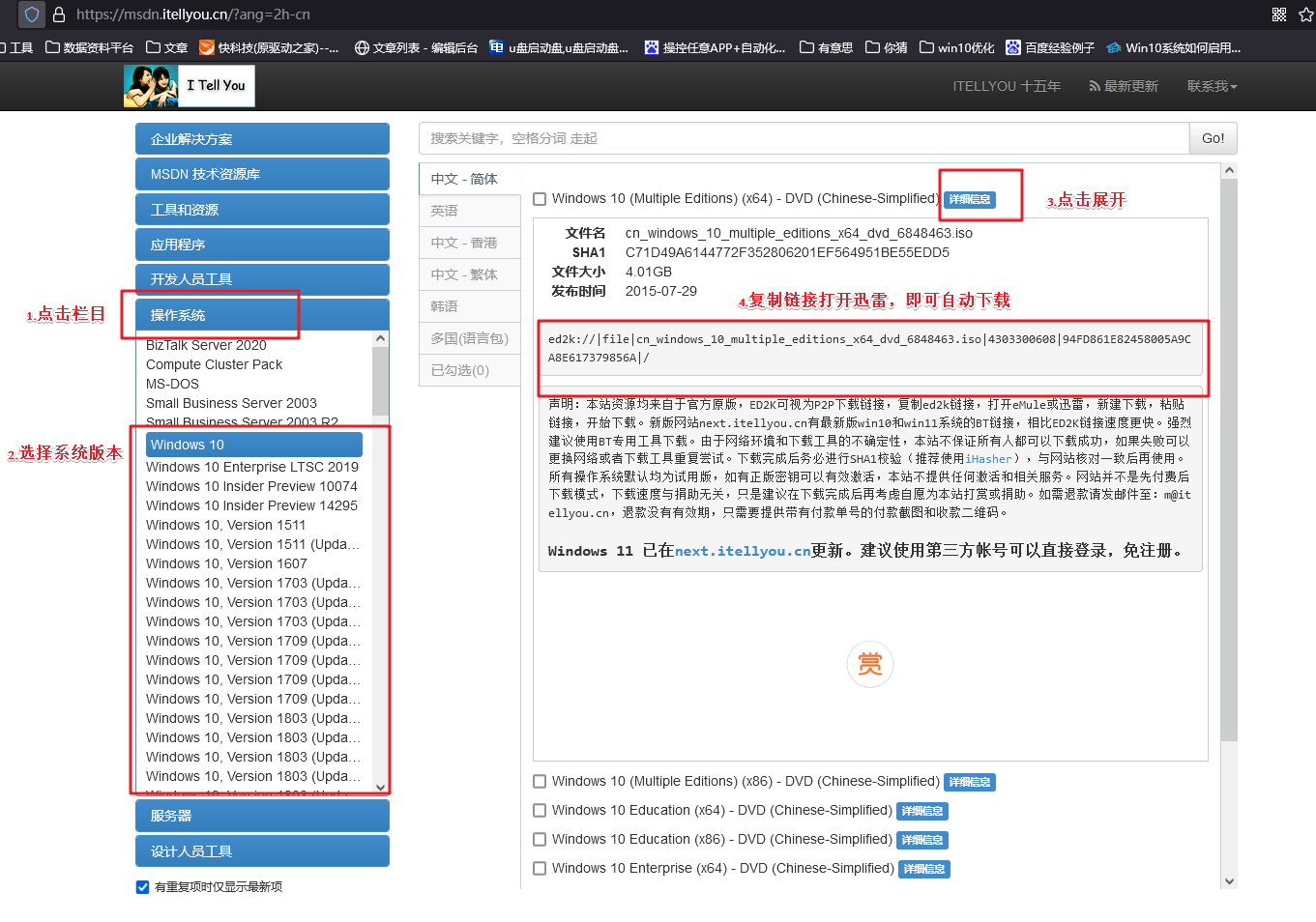
三、重装系统详细教程
1、制作u启动盘
a. 百度搜索【电脑店】进入官网,将栏目切换到【下载中心】,点击【立即下载】,即可下载 u盘启动盘制作工具。
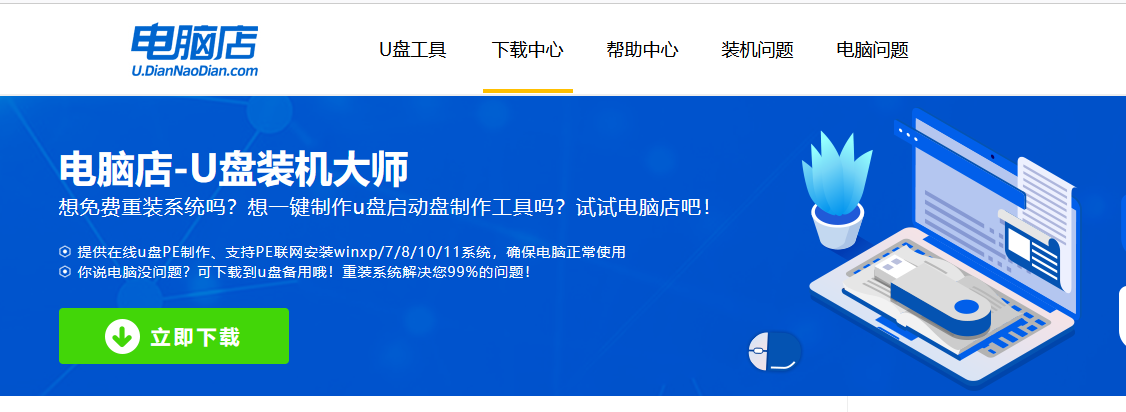
b. 下载之后解压,插入一个8G以上的u盘,双击打开电脑店的程序。
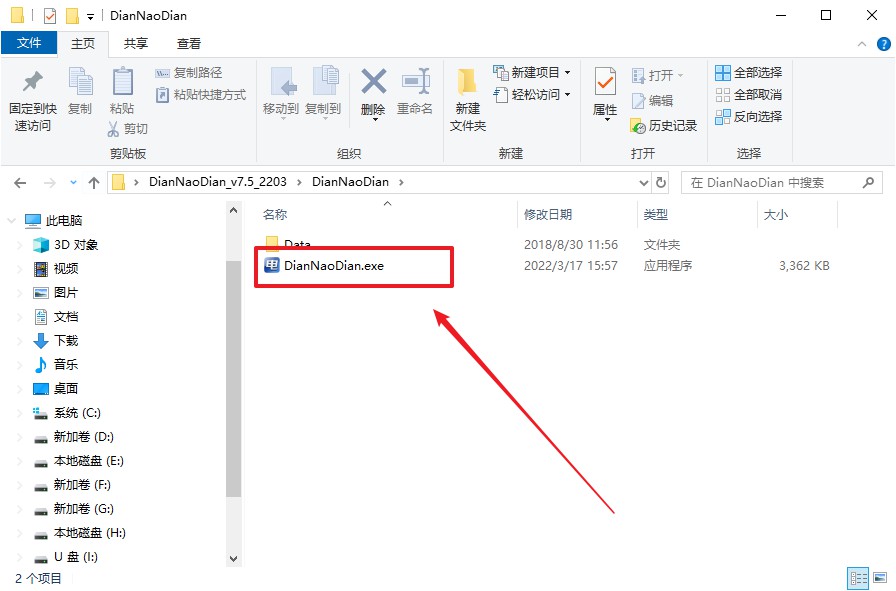
c. 默认设置,点击【全新制作】。
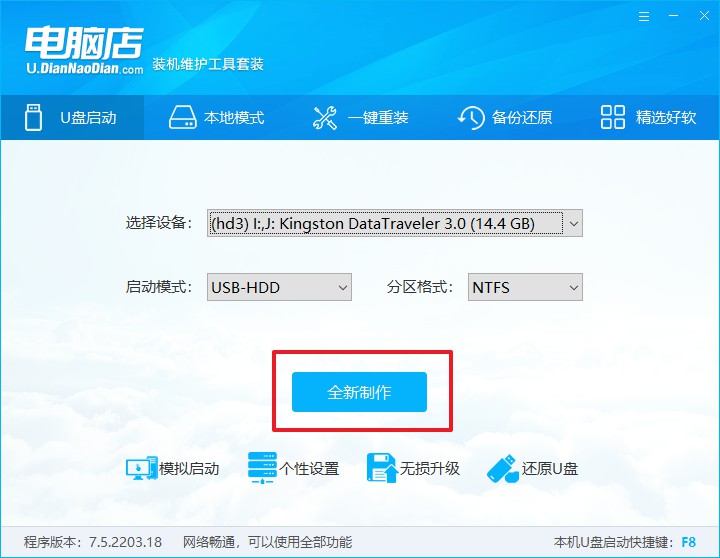
d. u盘启动盘制作完毕后,电脑会弹出提示框弹出,你可以点击【是】查看教程,也可以点击【否】关闭页面。
2、BIOS设置u盘启动
a. 在电脑店首页,输入重装电脑的相关信息,查询u盘启动快捷键。
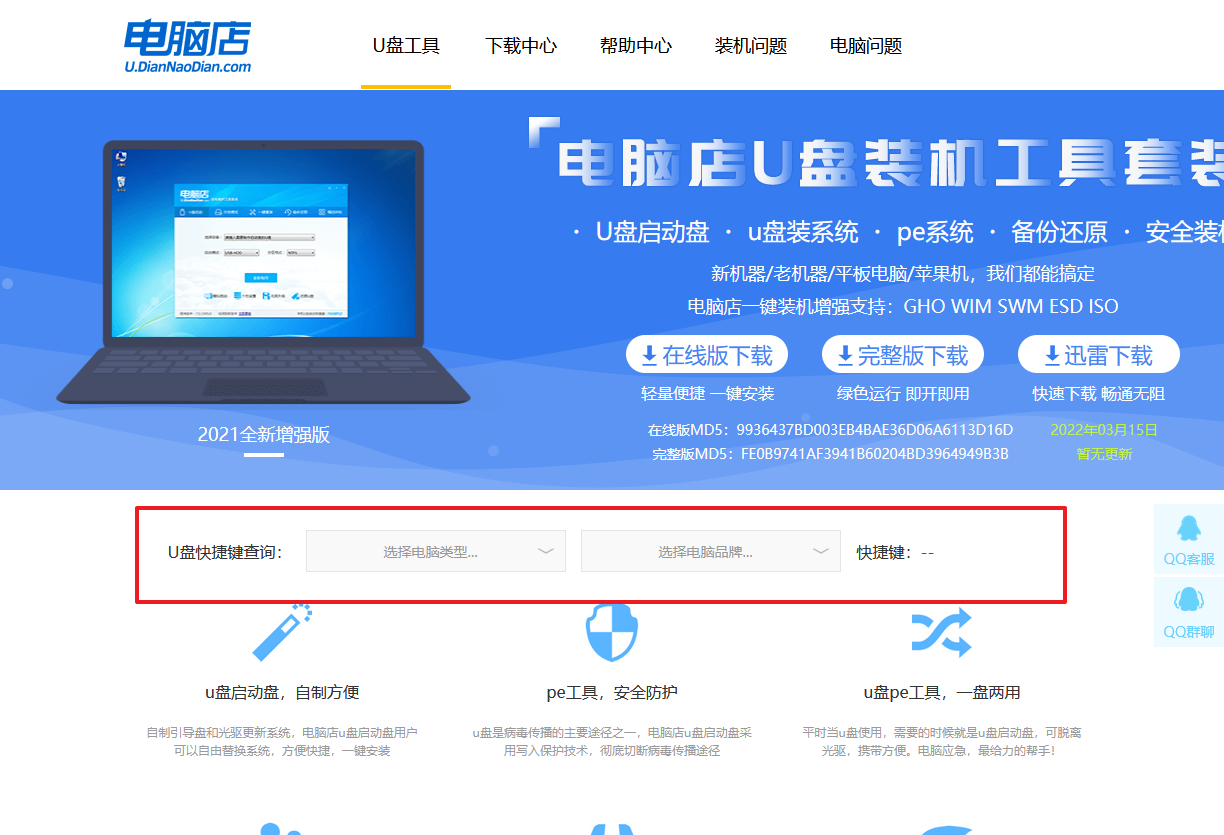
b. 接下来将u盘启动盘连接电脑,重启,启动后迅速按下查询到的快捷键。
c. 在窗口中,移动光标选择u盘启动为第一启动项,之后按F10键保存并且重启电脑即可。
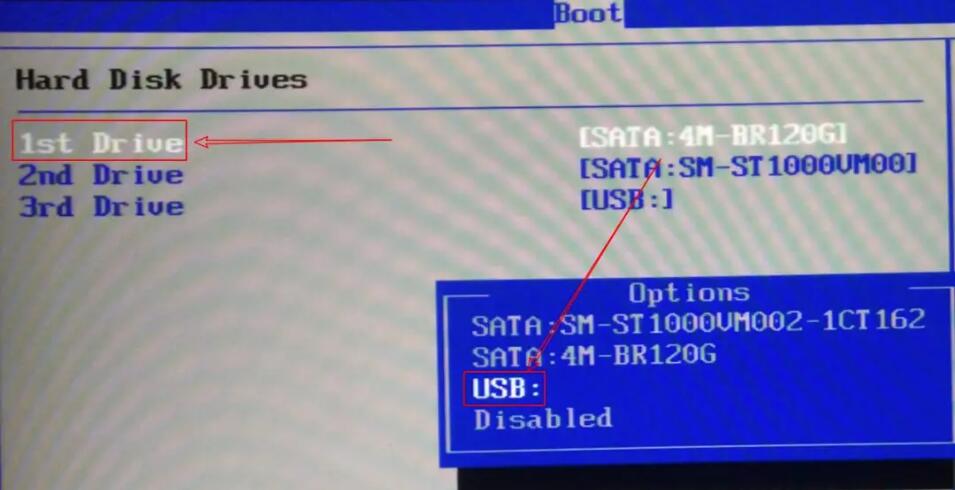
d. 此时就会进入电脑店主菜单,选择【1】这一选项后回车。
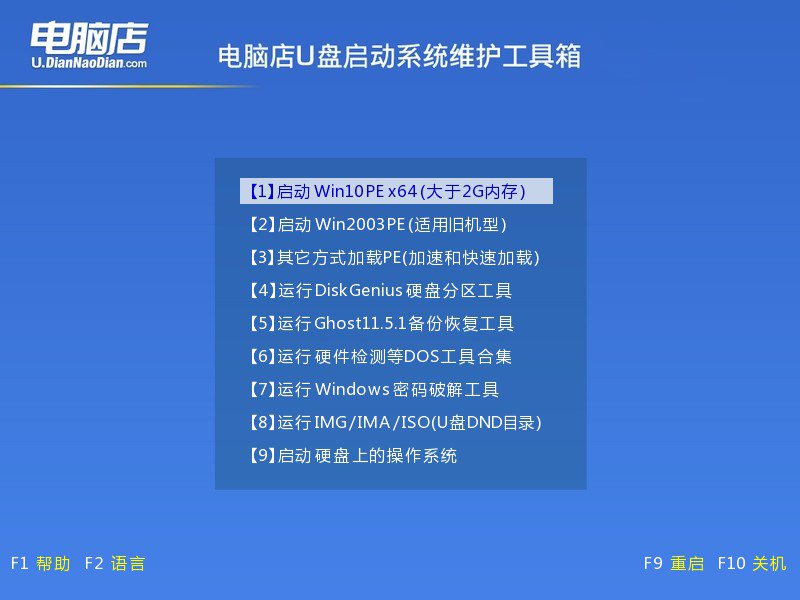
3、u盘装系统
a. u盘启动后即可进入电脑店winpe,双击打开【电脑店一键装机】。
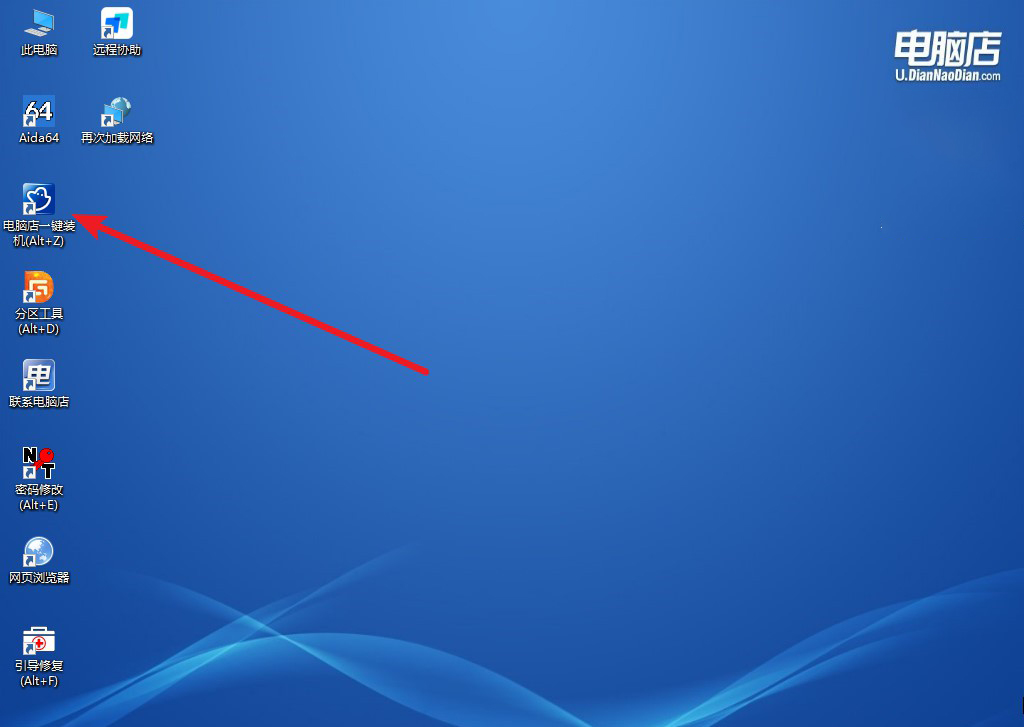
b. 在界面中,根据下图所示的提示,选择操作方式、镜像文件以及系统盘符,点击【执行】。
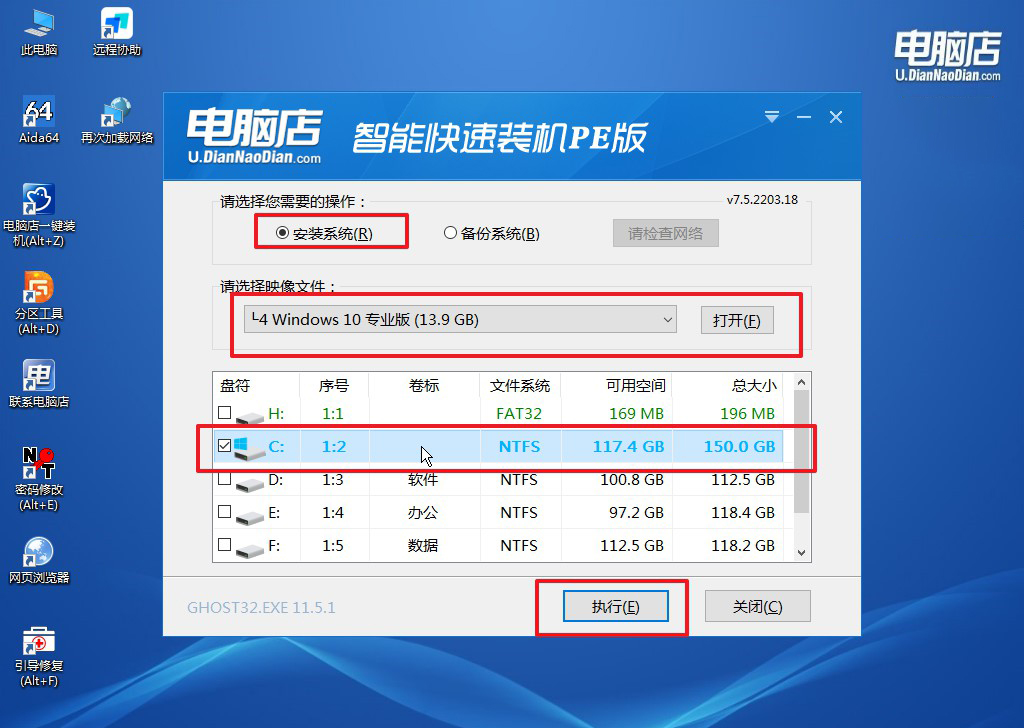
c. 在还原窗口中,默认设置点击【是】。接着勾选【完成后重启】,等待安装即可。
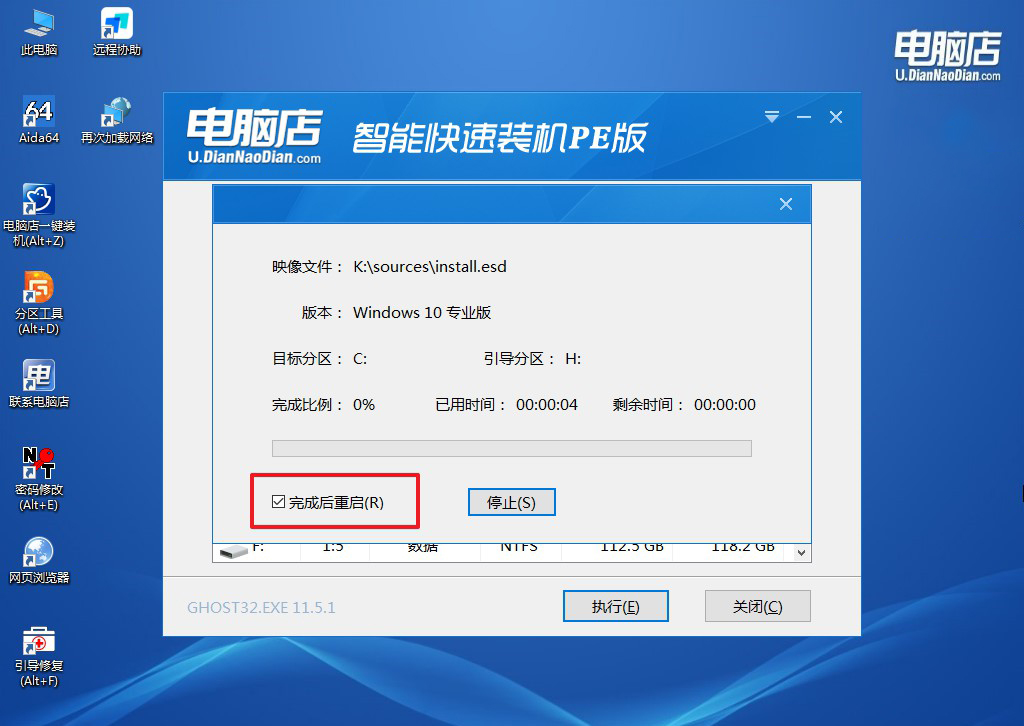
d. 之后会重启电脑,我们稍等一会就可以进入win10系统了。
四、重装系统后可能碰到的问题
电脑装系统的时候鼠标键盘没反应怎么办?
在电脑安装系统过程中,如果鼠标和键盘没有反应,这可能是由于几种不同的原因引起的,包括硬件连接问题、驱动程序问题或者安装媒体的兼容性问题。
首先,检查鼠标和键盘的连接。确保它们正确地插入到计算机的USB端口中。有时候,不正确插入或者松动的连接会导致设备失灵。
其次,尝试更换USB端口。有时候,某些USB端口可能无法正常工作,尝试将鼠标和键盘连接到其他可用的USB端口上,看看是否有改善。
如果仍然没有反应,可以尝试使用其他鼠标和键盘。有时候,设备本身可能存在问题,尝试更换其他可靠的鼠标和键盘来排除设备故障的可能性。
如果以上方法都没有解决问题,可能是安装媒体的问题。尝试使用另一个可靠的安装U盘或光盘来进行系统安装。有时候,安装媒体可能损坏或者不兼容,导致鼠标和键盘无法正常工作。
最后,如果以上所有方法都没有解决问题,可能是驱动程序问题。在安装系统过程中,操作系统可能需要加载特定的驱动程序来支持鼠标和键盘。尝试在BIOS设置中检查是否有关于USB设备支持的选项,并确保其已启用。如果仍然没有解决问题,可以尝试使用PS/2接口的鼠标和键盘,它们通常在系统安装过程中更容易被识别。
惠普怎么重装系统的详细教程就跟大家分享到这里了。要知道,通过使用u盘启动盘来安装系统是一种方便快捷的方法,因其具有诸多优势而备受推荐。然而,在操作重装系统时,每个品牌的电脑可能存在一些差异,因此具体步骤可能会有所不同。本文以惠普电脑为例,分享了重装系统的步骤,希望能为大家提供一定的参考和指导哦!

